L'indirizzo di configurazione del router di solito corrisponde all' IP del gateway, per rilevarlo potete utilizzare la nostra utility Analisi rete locale , oppure seguire la guida sull' IP statico.
Aprite il browser (Internet Explorer,Mozilla Firefox,Chrome), inserite nella barra degli indirizzo l'IP del gateway.
Accedete all'interfaccia del router inserite rispettivamente admin e admin, cliccate OK, per maggiori informazioni leggete il manuale o la targhetta posta sotto al router.
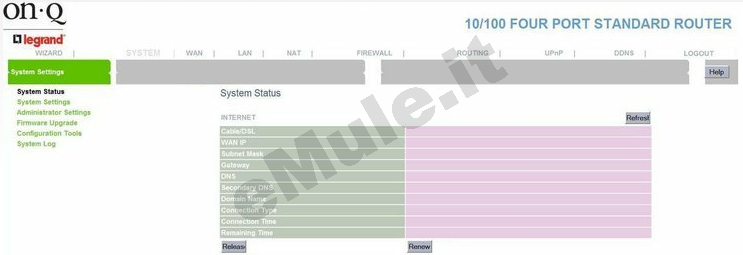
Questo modello non permette la prenotazione dell'Ip usando il DHCP, quindi per il corretto funzionamento di eMule è necessario fissare un IP al PC, seguendo la guida sull' IP statico in base al vostro sistema operativo.
Selezionate il tab NAT e nel menù di sinistra Virtual Server e procedete a creare le regole per le porte TCP/UDP di eMule -> Opzioni -> Connessione. In Private IP scrivete la cifra finale dell ' IP/IPV4 del PC
in Private Port scrivete la porta TCP,
in Protocol dal menù a tendina selezionate TCP,
in Pubblic Port riscrivete la porta TCP,
spuntate la casella Enable;
eseguite la stessa procedura per creare la regola relativa alla porta UDP
In Private IP scrivete la cifra finale dell ' IP/IPV4 del PC,
in Private Port scrivete la porta UDP,
in Protocol dal menù a tendina selezionate UDP,
in Pubblic Port riscrivete la porta UDP,
spuntate la casella Enable;
Controllate che i dati inseriti siano giusti e cliccate OK a fondo pagina:
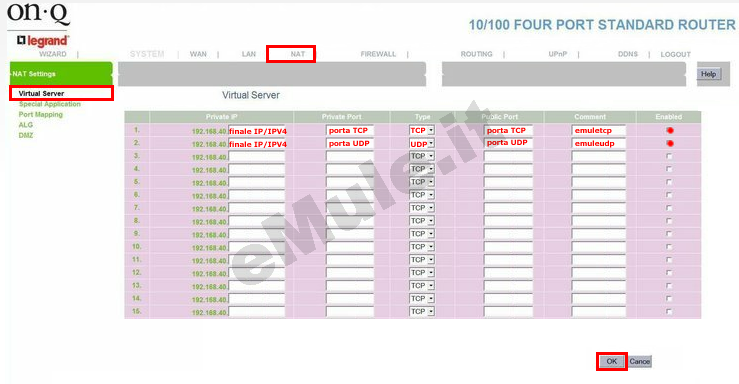
Per tentare l' apertura automatica delle porte sfruttando il protocollo UPnP cliccate il tab UPnP, nel menù di sinistra selezionate UPnP Settings, spuntatela casella Enable e cliccate su OK:
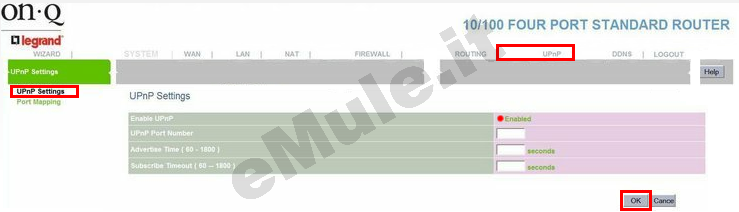
Proseguite ora con la guida per l' UPnP.
Nel caso l'UPnP non apra automaticamente le porte, settate l'UPnP alla condizione originale.

